如何在微信上解散微信群:手机端与电脑端详细步骤
当微信群不再需要时,群主可以选择解散该群。微信提供了手机端一键解散和电脑端手动清理两种解散群聊的方式。以下是详细的操作步骤。
手机端一键解散微信群
微信手机端提供了一键解散微信群的便捷操作,适合快速处理群聊。
步骤一:打开群聊窗口
- 打开微信,在聊天列表中找到你是群主的微信群聊,进入该群聊窗口。
- 点击右上角的“…”:在群聊页面右上角点击【…】图标,进入群聊设置。

步骤二:进入群管理
在聊天信息窗口中找到并点击【群管理】选项。
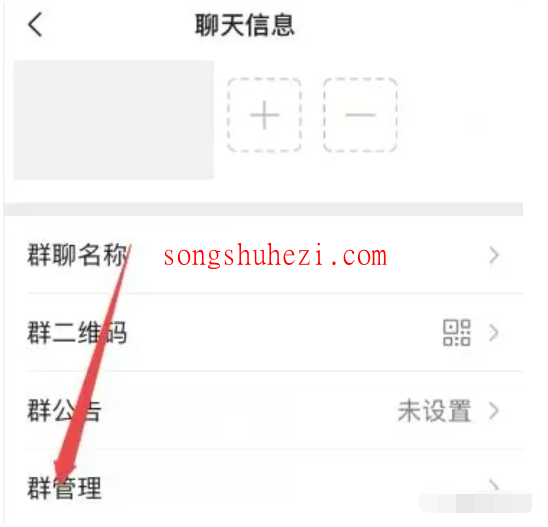
步骤三:选择解散群聊
在群管理设置页面中,找到【解散该群聊】选项并点击。

步骤四:确认解散
在底部弹出的确认提示中,点击【解散】,即可完成群聊的解散操作。

电脑端解散微信群
在电脑端解散微信群需要手动移除所有群成员,解散操作稍微繁琐一些。
步骤一:打开群聊窗口
在微信电脑端打开需要解散的微信群聊窗口,点击右上角的“…”图标。

步骤二:移除群成员
在群聊成员列表中,点击成员右侧的“减号”图标,进入成员删除界面。
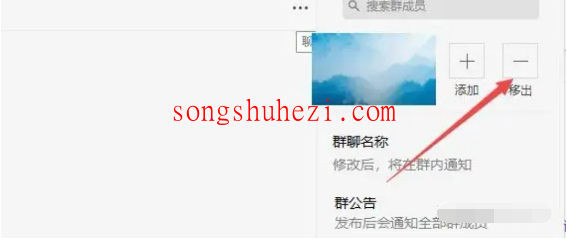
步骤三:选择并删除成员
在成员列表中选中除自己以外的所有成员,点击【删除】以移除所有群成员。

步骤四:确认删除
在弹出的确认提示框中,点击【删除】,确认移除群成员。

步骤五:删除并退出
移除所有群成员后,群聊中仅剩自己,点击【删除并退出】选项。
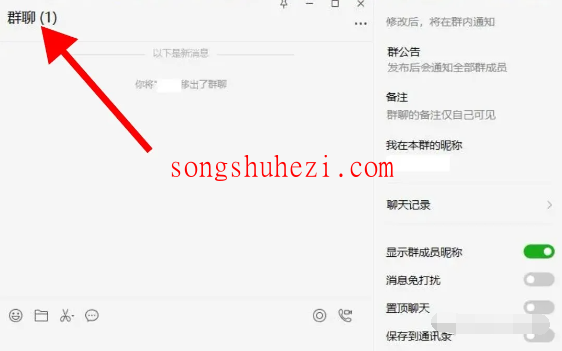
步骤六:确认退出
在确认提示框中,点击【退出并删除】,完成解散群聊的操作。

注意事项
- 解散不可恢复:解散微信群后,所有成员会被移出群聊,且已解散的群聊无法恢复。
- 确保不再需要:在解散前确保群聊确实不再需要,以免误删重要信息。
微信的群聊解散功能让社群管理更加便捷,尤其是手机端的一键解散,能快速清理不再需要的群聊。对于需要在电脑端操作的用户,按步骤删除所有成员也可以顺利完成解散。合理利用这些操作步骤,有助于更高效地管理微信群。
阅读全文
×
初次访问:反爬虫,人机识别




